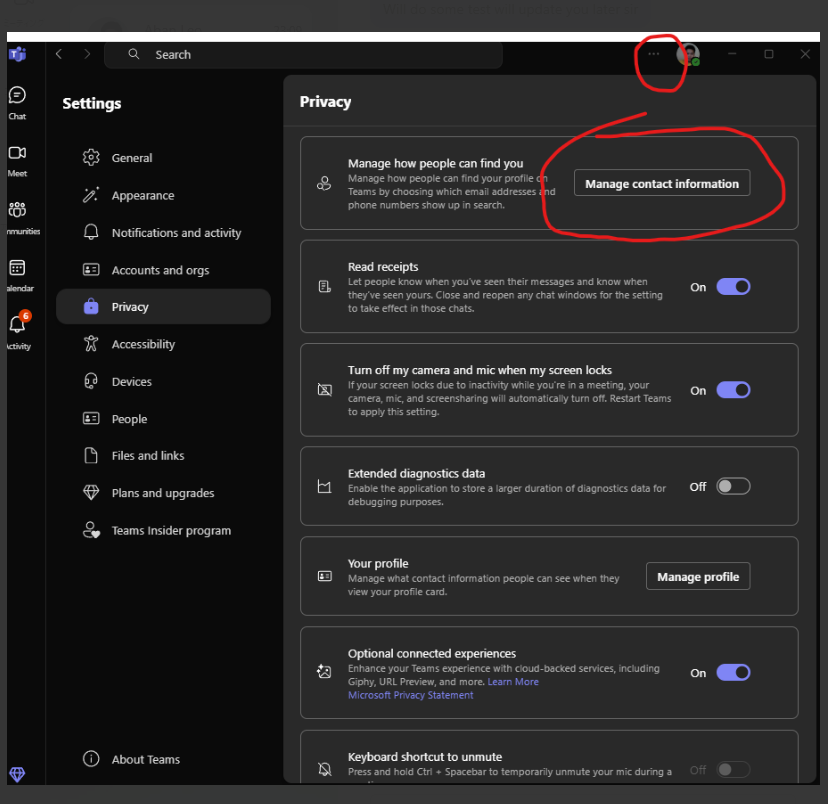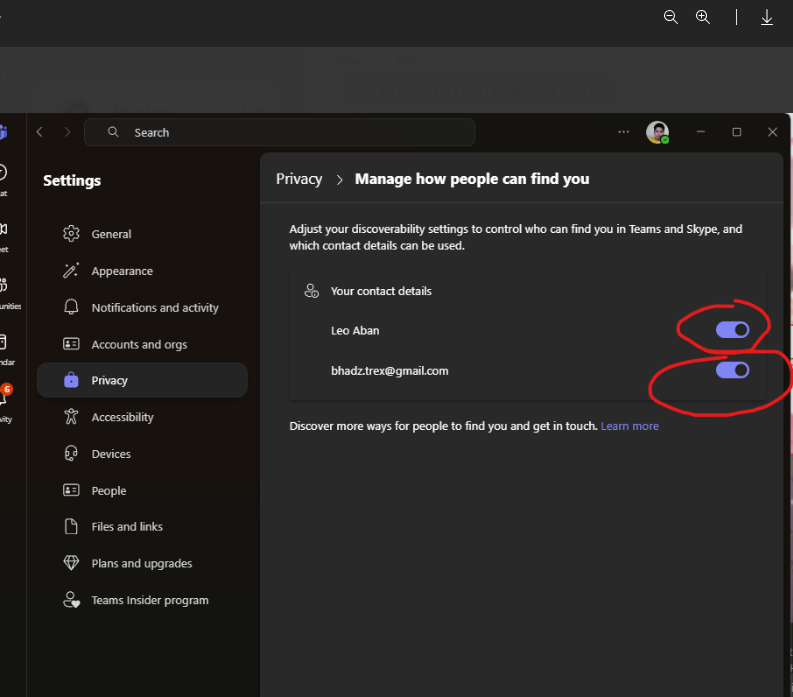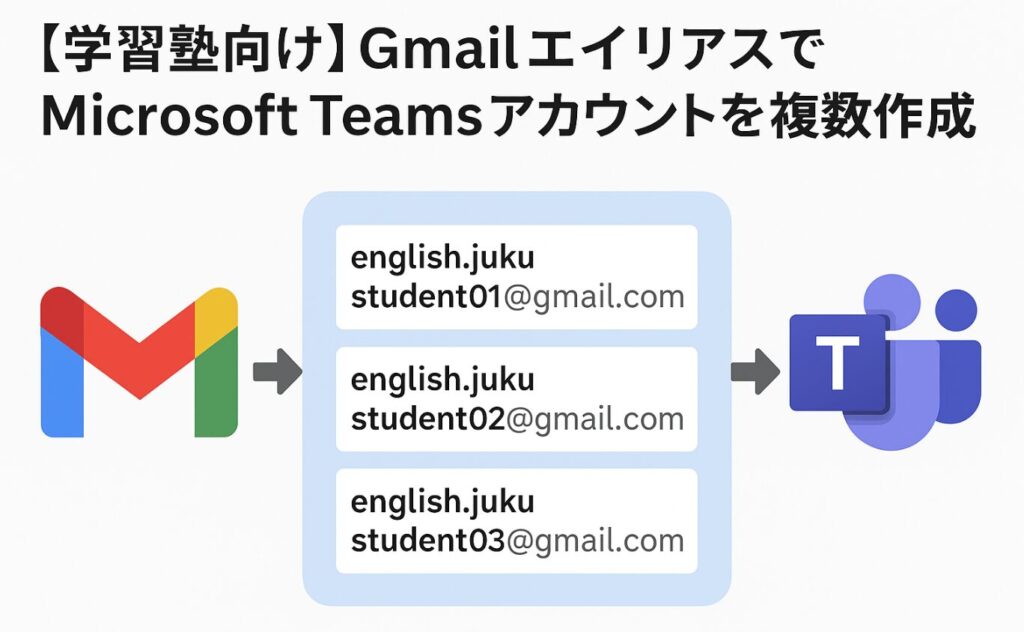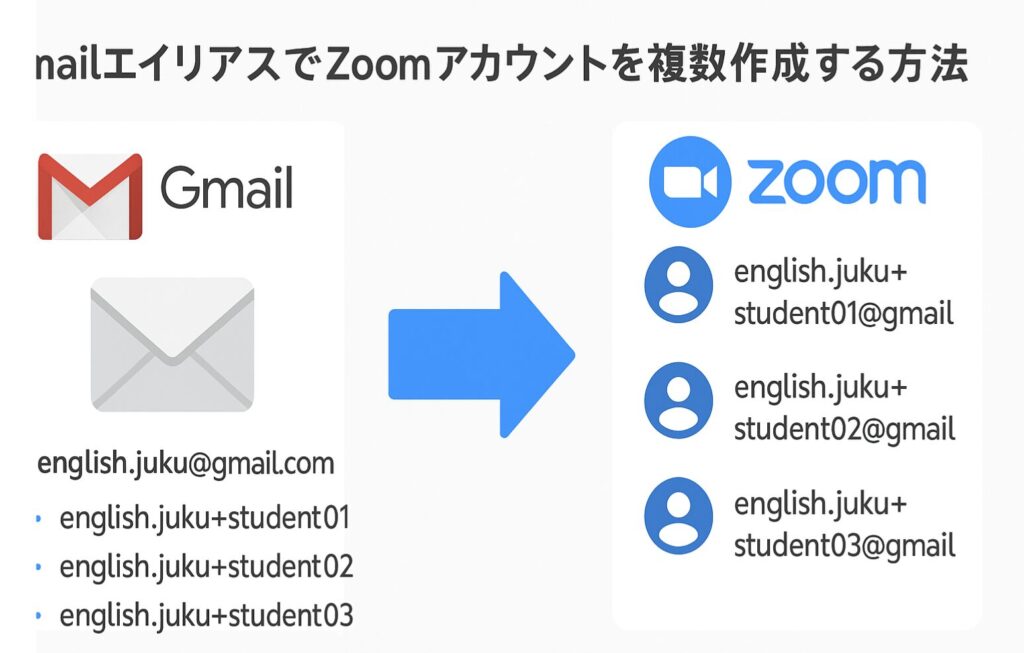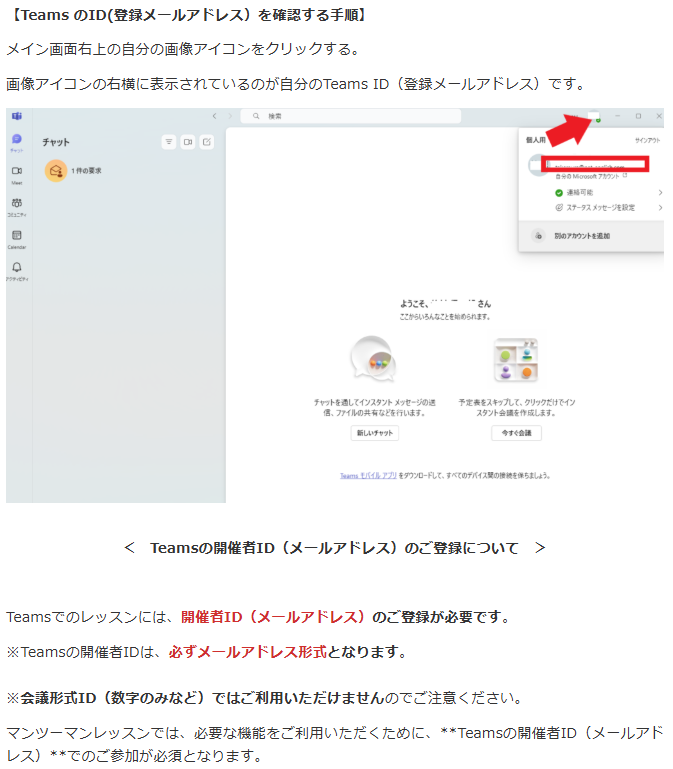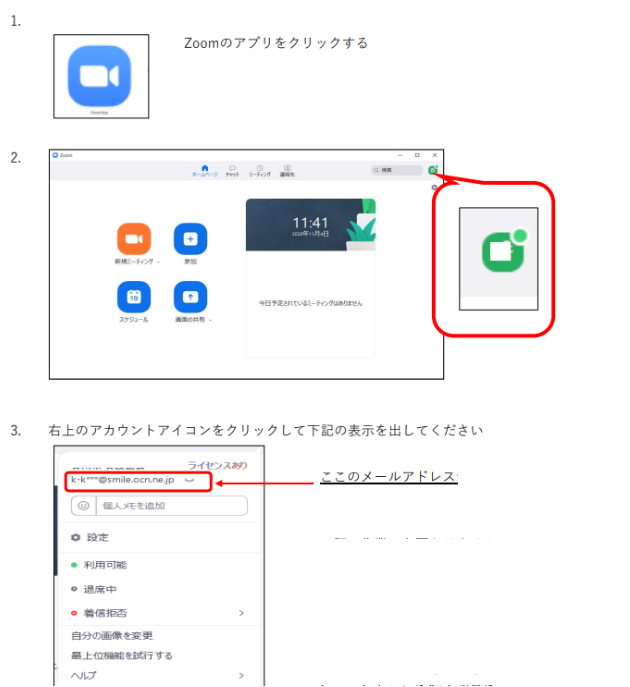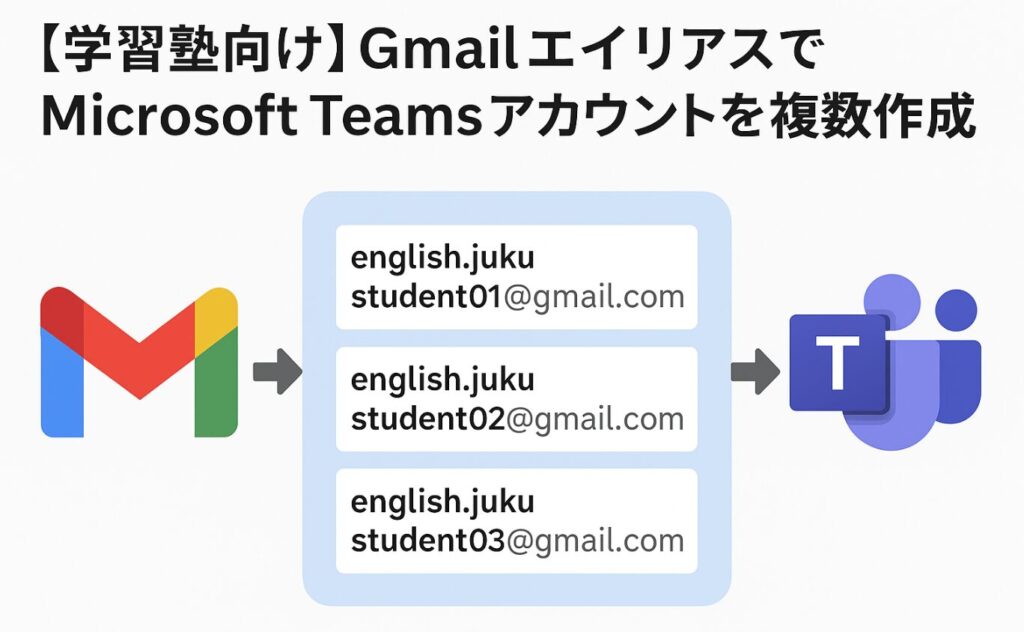
✅ はじめに:Gmailエイリアスとは?
Gmailエイリアスとは、1つのGmailアカウントに「+○○」を付け加えることで、別のメールアドレスのように使える仕組みです。
🔷 例:
- メイン:
english.juku@gmail.com
- エイリアス:
english.juku+student01@gmail.comenglish.juku+student02@gmail.comenglish.juku+student03@gmail.com
これらはすべて、実際には同じ受信トレイ(english.juku@gmail.com)に届きます。
Microsoft Teams にも「別のメールアドレス」として登録できます(※条件あり)。
⚠ 注意点:Microsoft Teams(個人版・無料版)での運用前提
Microsoft Teams を Gmail で登録する場合、**Microsoft アカウント(個人用)**を作成する必要があります。
企業版や教育版(Microsoft 365 Business / Education)とは別の運用になります。
🛠️ ステップ1:Microsoft アカウントの作成(エイリアスを使用)
1. Microsoft アカウント作成ページにアクセス
👉 https://signup.live.com/
2. Gmailエイリアスを使ってアカウント作成
| 生徒名 | 登録メールアドレス |
|---|
| 生徒1 | english.juku+student01@gmail.com |
| 生徒2 | english.juku+student02@gmail.com |
| 生徒3 | english.juku+student03@gmail.com |
📩 各アカウントごとに登録確認メールが english.juku@gmail.com に届くので、確認リンクをクリックする必要があります。
🔐 ステップ2:Microsoft Teams(無料版)にログイン
各Microsoftアカウントを使って、以下のURLにアクセスしてTeamsを利用します:
👉 https://teams.microsoft.com
- 先ほど作成したメールアドレス(例:
english.juku+student01@gmail.com)でログイン
- 初回ログイン時に**名前や利用目的(学校用・個人用)**を選択
- Teams 無料版が使えるようになります
📋 ステップ3:アカウント管理用リストを作る
GoogleスプレッドシートやExcelで管理用リストを作成しましょう。
💡 補足情報
| 項目 | 内容 |
|---|
| 🔄 再ログイン | アカウントごとにMicrosoftに登録されるため、複数端末や講師との接続が可能 |
| 🔐 パスワード | Microsoftアカウントとして作成するため、個別のパスワード管理が必要 |
| ⏳ 時間制限 | Teams無料版は1対1、グループ共に無制限で利用可能(個人向け) |
| 👤 表示名 | Teamsではログイン後に「表示名(例:Taro Tanaka)」が設定でき、講師側も識別しやすい |
✅ メリット・デメリットまとめ
| 項目 | GmailエイリアスでTeams登録 |
|---|
| ✅ メリット | 無料で複数アカウントを作成可能
Gmail1つでまとめて管理できる |
| ⚠ デメリット | 各アカウントを手動で作成する必要あり
パスワードも個別に控える必要あり |
| ❌ 注意点 | Microsoftが将来エイリアスでの複数アカウント登録を制限する可能性がある |
📌 推奨運用方法(例)
1. 塾の担当者が english.juku@gmail.com をメインに設定
2. 各生徒にエイリアス(+student01など)とパスワードを配布
3. ログイン後、生徒がTeamsアプリを使ってレッスンに参加